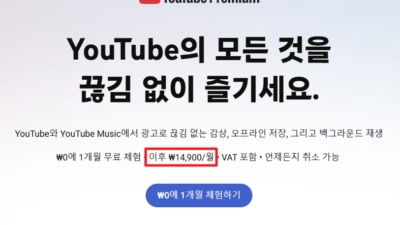유튜브 프리미엄 해지 / 일시정지, 취소 하는 방법 (PC, 아이폰) – 유튜브를 사용하다보면 광고때문에 흐름이 끊겨서 유튜브 프리미엄을 유료로 구독하시는 분들이 많습니다. 하지만, 요즘처럼 여러가지 구독서비스를 구독하다보면 월마다 나가는 비용이 부담되기 때문에 해지하는 분들도 많은데요. 유튜브의 경우 유튜브 프리미엄 해지를 바로 할 수도 있지만, 최대 6개월까지 일시정지를 할 수도 있습니다. 이번 글에서는 유튜브 프리미엄 해지 또는 일시정지하는 방법과 아이폰에서 유튜브를 구독했을때 해지하는 방법에 대해서 알아보도록 하겠습니다.
유튜브 프리미엄 해지 / 일시정지, 취소 하는 방법
1. 유튜브에 먼저 접속하면 화면 오른쪽에 자신의 프로필 아이콘을 볼 수 있습니다.
2. 프로필 아이콘을 선택한 후 아래의 메뉴에서 구매 항목 및 멤버십 메뉴를 선택합니다.
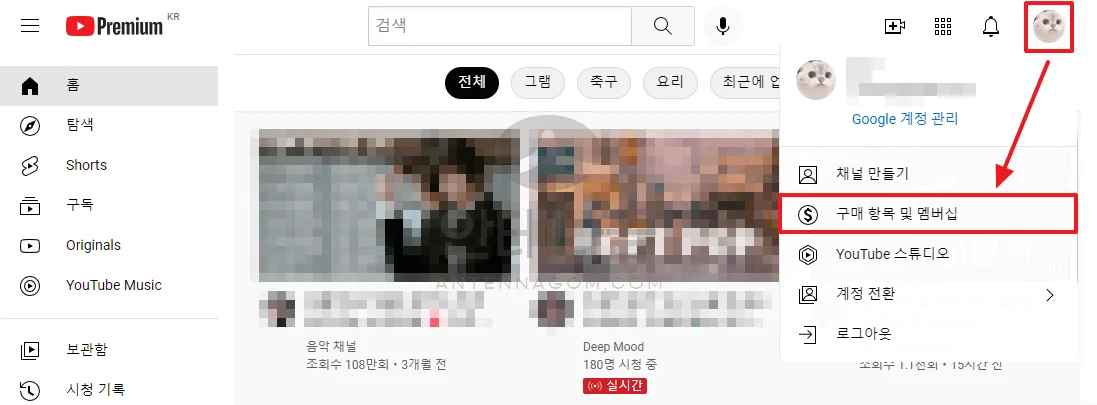
3. 멤버십에 유튜브 프리미엄을 구독하고 있다면 해당 내용이 나타납니다. 여기서 멤버십 관리를 선택합니다.
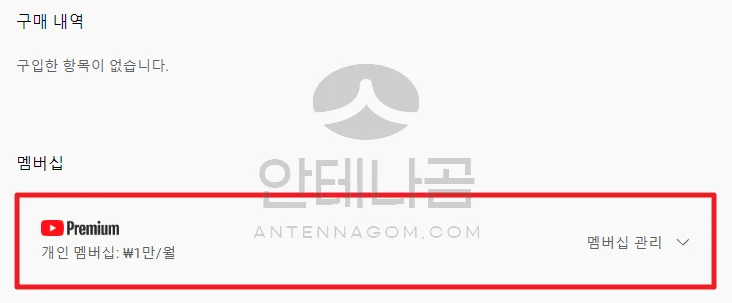
4. 다음 결제일에 결제일이 나와있는데요. 여기서 유튜브 프리미엄 해지(취소)하거나 일시정지를 하기 위해 비활성화 버튼을 클릭합니다.
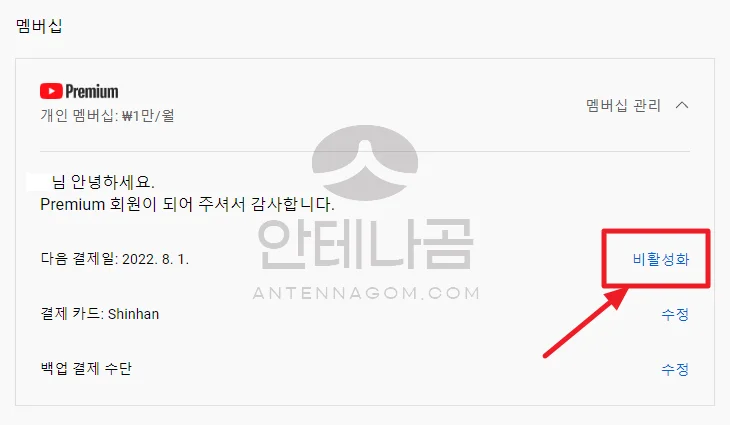
5. 먼저 유튜브 프리미엄 일시중지에 대한 내용이 나오는데요. 취소를 하려면 여기서 그대로 취소를 선택합니다. 일시중지를 위해서는 일시중지를 누르면 됩니다.
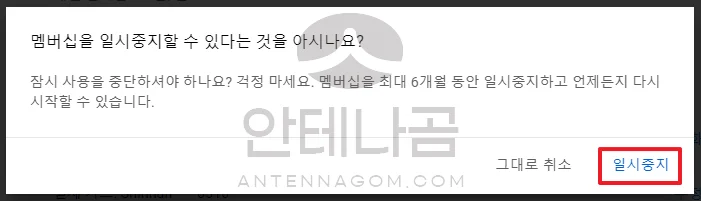
6. 유튜브 프리미엄 일시중지 버튼을 눌렀다면 아래의 창이 뜨게 됩니다. 슬라이드를 옆으로 움직여 최소 1개월에서 6개월까지 유튜브 프리미엄을 일시적으로 중지할 수 있습니다.
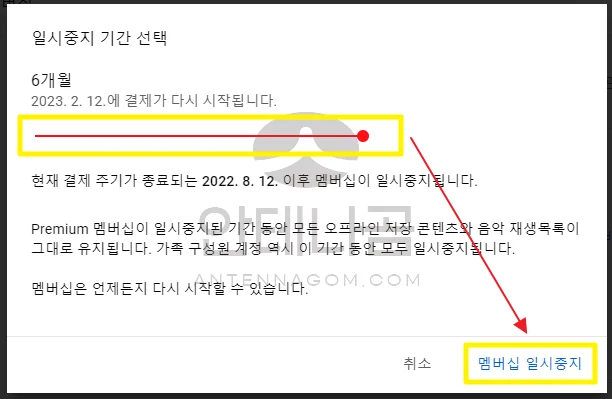
7. 만약 유튜브 프리미엄 해지(취소)를 하려면 아래 창에서 그대로 취소를 누르면 됩니다.

8. 유튜브 프리미엄을 취소하는 이유에 대해서 물어봅니다. 적당한 이유를 고르고 다음을 누릅니다.

9.유튜브 프리미엄을 정말로 취소할 것인지 다시한번 물어봅니다. 여기서 취소 를 눌러야 유튜브 프리미엄 해지가 완료됩니다.

10. 유튜브 프리미엄 해지(취소)가 완료 되었습니다. 유튜브 프리미엄은 유료기간 또는 무료기간 중간에 해지할 경우 바로 해지되지 않고 다음 결제일 전까지는 똑같이 무료로 사용할 수 있습니다.
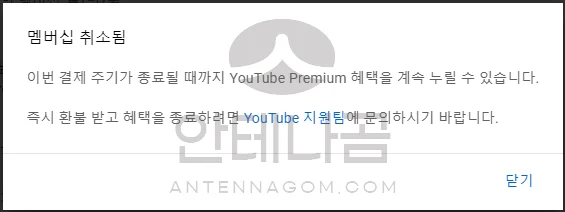
앱스토어에서 유튜브 프리미엄을 구독했을때 해지하는 방법 (아이폰)
PC를 통해 유튜브 프리미엄을 구독했을때도 유튜브앱을 통해서는 해지가 불가능합니다. 이때는 PC의 브라우저를 통해 유튜브 페이지에서 위의 방법대로 해지할 수 있습니다.
아이폰 앱스토어에서 유튜브 프리미엄을 구독했을때는 아이폰 유튜브앱에서 유튜브 프리미엄해지가 불가능하며, 설정앱에서 해지할 수 있습니다.
1. 설정앱에서 제일 상단에 있는 아이클라우드 계정을 선택합니다.
2. 구독 메뉴를 선택합니다.
3. 구독에는 현재 구독하고 있는 서비스가 나타납니다.
4. 유튜브 프리미엄을 선택한 후 구독해지를 선택합니다.
아래의 예시화면에서는 제가 유튜브 프리미엄을 앱스토어로 구독하지 않기 때문에 해당 부분이 나오지 않습니다만, 동일한 형식으로 유튜브 프리미엄이 나타나며 해당 버튼을 눌러 구독 해지를 할 수 있습니다.
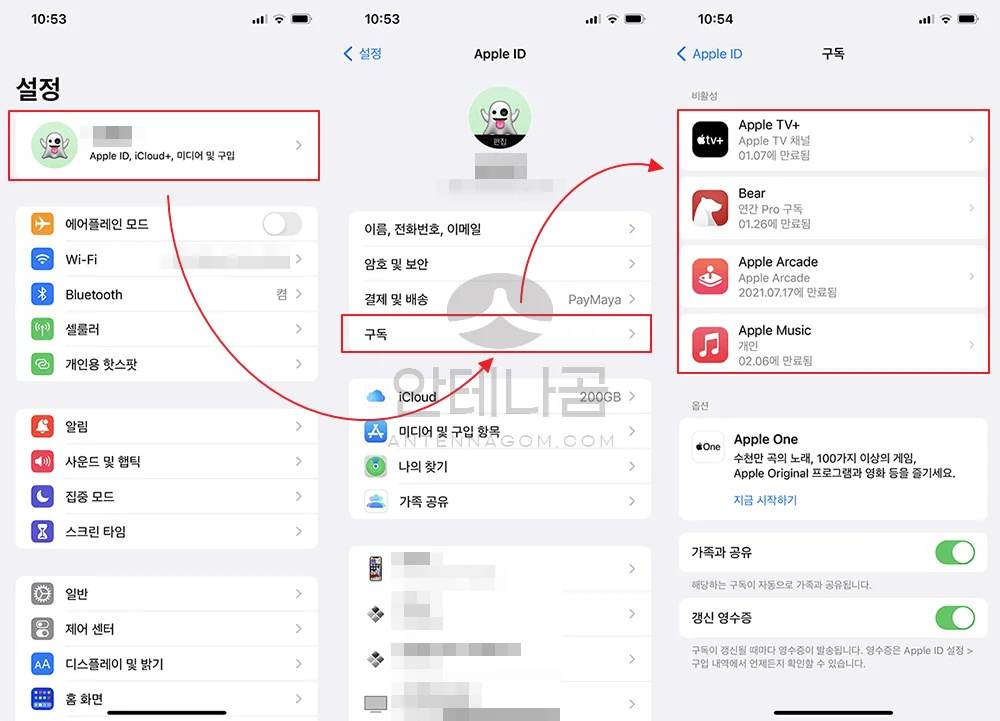
이번 글에서는 유튜브 프리미엄 해지 (취소) 하는 방법과 일시정지하는 방법에 대해서 알아봤습니다. 지금까지 안테나곰이었습니다.